c盘中的临时文件怎么删除 电脑C盘临时文件删除步骤
更新时间:2024-01-25 11:03:21作者:jiang
现如今电脑已经成为我们生活中不可或缺的一部分,而C盘作为电脑中最主要的硬盘之一,存储着大量的系统文件和数据,随着时间的推移,C盘中的临时文件也会不断积累,占据宝贵的存储空间,甚至导致电脑运行速度变慢。定期清理C盘中的临时文件显得尤为重要。我们应该如何删除C盘中的临时文件呢?下面将为大家介绍一些简单实用的删除步骤。
操作方法:
1.首先打开左下角开始按钮,选择设置
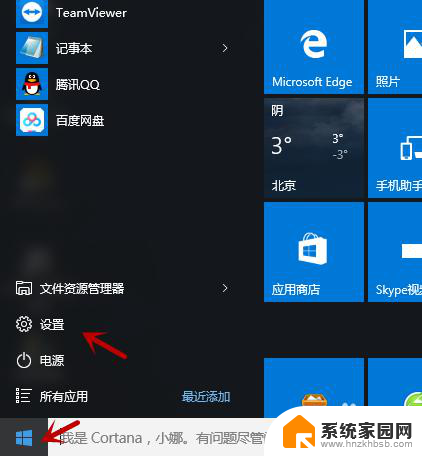
2.选择系统
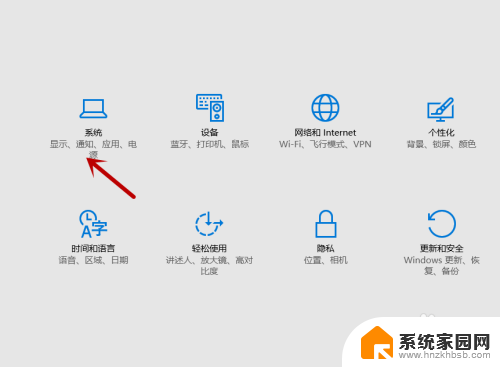
3.然后选择存储
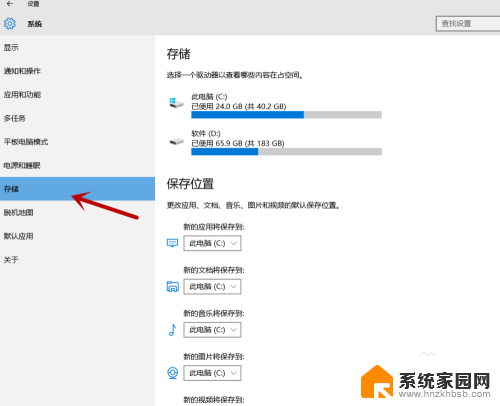
4.双击C盘
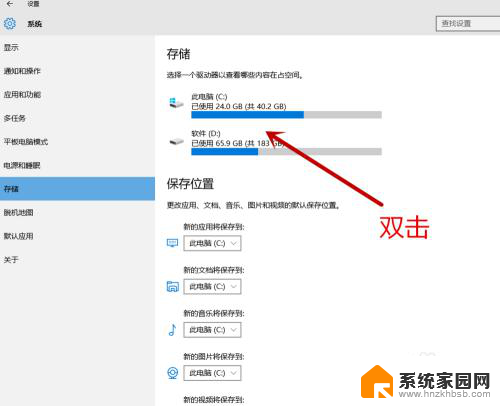
5.然后找到临时文件
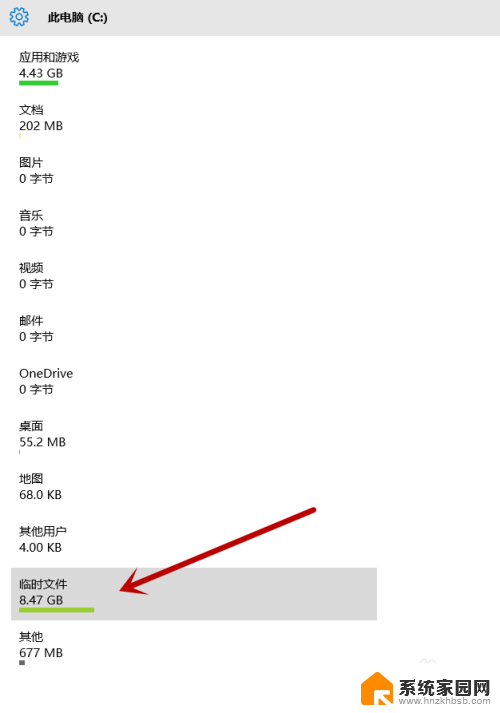
6.最后点击删除临时文件即可
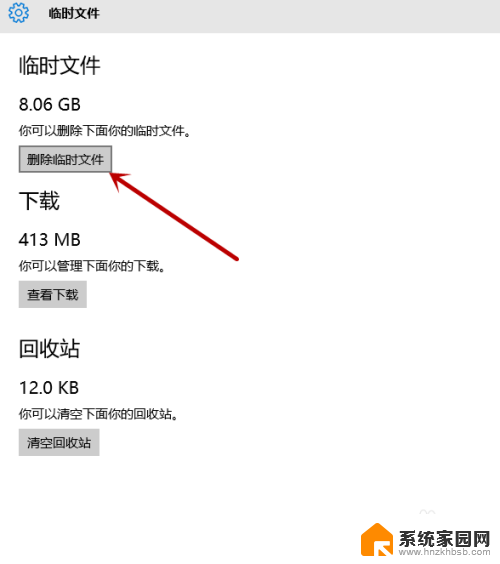
7.总结
1,左下角选择开始。点击设置,选择系统,然后选择存储
2,双击C盘,然后找到临时文件
3,最后点击删除临时文件即可
以上就是c盘中的临时文件如何删除的所有内容,如果遇到这种情况,你可以按照以上步骤解决,非常简单和快速。
c盘中的临时文件怎么删除 电脑C盘临时文件删除步骤相关教程
- c盘清除临时文件 怎样清理电脑C盘临时文件
- c盘临时目录所在磁盘空间不足 临时文件夹已满怎么办
- 电脑的临时文件在哪里怎么删除 怎样删除电脑上的临时文件夹
- c盘里哪些文件不能删除 怎样删除电脑C盘不必要文件
- c盘用户local可以删除吗 如何删除C盘local文件夹下的文件
- 怎么从c盘删除文件 如何彻底删除电脑C盘里不需要的文件
- c盘drivers文件夹可以删除吗 是否可以删除Windows 10系统中C盘drivers文件夹
- c盘的微信文件怎么删除 如何清理电脑里微信个人磁盘
- c盘appdata roaming可以删除吗 删除appdata里的roaming文件的影响
- c盘的temp文件夹在哪 怎样查找电脑C盘中的temp文件夹
- win家庭版怎么恢复系统 怎样恢复笔记本电脑系统
- mac怎样转换windows 苹果电脑怎么切换到windows系统
- 苹果电脑如何抹掉windows系统 Mac怎么彻底卸载Windows系统
- windows sonic有什么用 Windows Sonic音效是什么
- 怎样不让windows自动更新软件 笔记本电脑自动更新关闭教程
- windows如何关闭软件开机启动 电脑开机启动软件关闭方法
电脑教程推荐
- 1 windows系统清理c盘 Windows 清理C盘的技巧
- 2 小米突然不能快充怎么办 小米手机快充失效原因
- 3 login用户名和密码 电脑忘记用户名和密码怎么办
- 4 手机屏幕怎么设置一直亮 手机屏幕常亮设置方法
- 5 远程计算机不接受连接怎么设置 如何处理远程计算机不允许连接
- 6 windows十的截图怎么 笔记本电脑如何截屏图片
- 7 关机命令shutdown -s -t Windows关机命令 shutdown /p
- 8 日记本密码锁忘记密码怎么开 密码日记本忘记密码解决办法
- 9 手机如何更改照片的像素和大小 手机图片像素大小调整教程
- 10 移动云盘个人空间怎么清理 中国移动云盘如何清理缓存